Bạn đang tìm hiểu cách in màu file PDF một cách chính xác và hiệu quả? File PDF là định dạng phổ biến được sử dụng rộng rãi cho tài liệu chuyên nghiệp, hợp đồng, báo cáo, và nhiều loại tài liệu khác. Việc in màu các file PDF này không chỉ giúp tài liệu trở nên sinh động, dễ đọc hơn mà còn đảm bảo giữ nguyên định dạng và màu sắc như khi thiết kế. Tuy nhiên, đôi khi việc in màu không diễn ra như mong muốn. Bài viết này sẽ cung cấp cho bạn hướng dẫn chi tiết từng bước, giúp bạn nắm vững cách thức để in màu file PDF một cách thành công.

Tại sao Cần In Màu File PDF?
File PDF được thiết kế để đảm bảo tính nhất quán về định dạng và bố cục trên nhiều thiết bị và hệ điều kiện khác nhau. Khi một file PDF chứa hình ảnh, đồ thị, biểu đồ màu sắc, hoặc các yếu tố thiết kế khác có màu, việc in màu là cực kỳ quan trọng để truyền tải đầy đủ thông tin và ý đồ của người tạo tài liệu. Bản in màu giúp phân biệt rõ ràng các phần khác nhau của biểu đồ, làm nổi bật thông tin quan trọng trong báo cáo, hoặc tái hiện chính xác hình ảnh trong tài liệu quảng cáo. In màu mang lại giá trị thẩm mỹ và chuyên nghiệp cao hơn so với bản in đen trắng thông thường.
Việc in file PDF có màu sắc chính xác cũng rất cần thiết trong các lĩnh vực như thiết kế đồ họa, nhiếp ảnh, kiến trúc, hoặc bất kỳ ngành nghề nào đòi hỏi sự trung thực về màu sắc. Một bản vẽ kỹ thuật với các lớp màu khác nhau hoặc một brochure sản phẩm đẹp mắt sẽ mất đi phần lớn giá trị nếu chỉ được in bằng mực đen. Do đó, việc nắm rõ các bước để đảm bảo in màu file PDF đúng chuẩn là kỹ năng cơ bản mà nhiều người dùng máy tính và máy in cần trang bị.
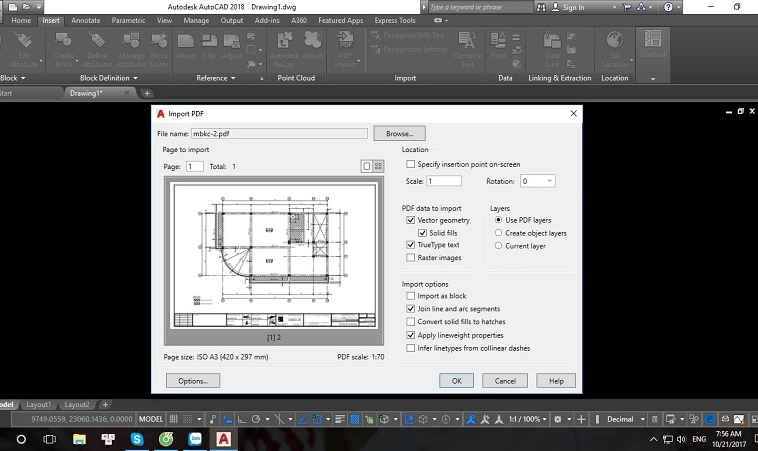
Chuẩn Bị Trước Khi Thực Hiện Cách In Màu File PDF
Trước khi bắt đầu quy trình cách in màu file PDF, việc kiểm tra và chuẩn bị kỹ lưỡng các yếu tố cần thiết sẽ giúp quá trình in diễn ra suôn sẻ và đạt chất lượng tốt nhất. Đây là những bước không thể bỏ qua để tránh gặp phải các sự cố không đáng có trong quá trình in ấn, đặc biệt là khi bạn cần in tài liệu quan trọng. Sự chuẩn bị này bao gồm kiểm tra thiết bị, phần mềm và cả chính file PDF bạn định in.
Kiểm tra Máy In và Mực In Màu
Yếu tố đầu tiên và quan trọng nhất là máy in của bạn phải có khả năng in màu. Hầu hết các máy in hiện đại đều hỗ trợ in màu, nhưng vẫn có những dòng máy chỉ chuyên in đen trắng. Hãy kiểm tra thông số kỹ thuật của máy in hoặc nhìn vào khay mực để xác nhận máy có sử dụng đủ các hộp mực màu (thường là Vàng, Lục lam, Đỏ tươi – CMY và Đen – K) hay không. Đảm bảo rằng các hộp mực màu còn đủ mực để hoàn thành bản in. Mực bị hết hoặc gần hết sẽ dẫn đến bản in bị thiếu màu hoặc màu sắc không đồng đều, làm giảm chất lượng đáng kể.
Ngoài ra, hãy kiểm tra xem máy in có đang hoạt động bình thường, không báo lỗi hay kẹt giấy. Vệ sinh đầu phun (nếu cần thiết) cũng là một bước nhỏ giúp đảm bảo màu sắc được phun ra đều và chính xác. Việc này đặc biệt quan trọng nếu máy in đã lâu không sử dụng mực màu.
Cập nhật Driver Máy In
Driver máy in là phần mềm trung gian giúp máy tính giao tiếp với máy in. Một driver cũ hoặc bị lỗi có thể gây ra nhiều vấn đề, bao gồm việc không nhận diện đúng khả năng in màu của máy hoặc các tùy chọn cài đặt in bị ẩn đi. Để đảm bảo các tính năng in màu hoạt động ổn định, bạn nên kiểm tra và cập nhật driver máy in lên phiên bản mới nhất từ website chính thức của nhà sản xuất máy in (HP, Canon, Epson, Brother, v.v.). Quá trình cập nhật driver thường đơn giản và được hướng dẫn chi tiết trên trang web hỗ trợ của họ. Việc này giúp khắc phục nhiều lỗi phổ biến và đảm bảo bạn có quyền truy cập đầy đủ vào tất cả các cài đặt in. Đôi khi, chỉ cần cập nhật driver là đủ để giải quyết vấn đề không in được màu.
Nếu bạn đang cần hỗ trợ kỹ thuật liên quan đến máy tính, máy in, hoặc cần cài đặt driver đúng cách, bạn có thể tham khảo dịch vụ từ các chuyên gia tại maytinhgiaphat.vn. Nền tảng này cung cấp các giải pháp và hỗ trợ về công nghệ thông tin, bao gồm cả các vấn đề liên quan đến thiết lập và vận hành thiết bị ngoại vi như máy in.
Mở File PDF Bằng Phần Mềm Phù Trợ
Để in file PDF, bạn cần sử dụng một phần mềm đọc file PDF trên máy tính. Các phần mềm phổ biến nhất bao gồm Adobe Acrobat Reader DC (miễn phí), Foxit Reader, hoặc các trình duyệt web như Chrome, Firefox, Edge cũng có khả năng đọc và in PDF cơ bản. Tuy nhiên, để truy cập đầy đủ các tùy chọn cài đặt in nâng cao, đặc biệt là các tùy chỉnh liên quan đến màu sắc và chất lượng, việc sử dụng các phần mềm đọc PDF chuyên dụng như Adobe Reader thường mang lại nhiều tùy chọn hơn. Mở file PDF bằng các phần mềm này sẽ giúp bạn dễ dàng tìm thấy và điều chỉnh các thiết lập cần thiết cho việc in màu.
Hãy đảm bảo file PDF của bạn không bị lỗi hoặc bị bảo vệ bằng mật khẩu khiến bạn không thể in. Nếu file bị lỗi, hãy thử tải lại hoặc tìm một phiên bản khác. Nếu file được bảo vệ, bạn cần có mật khẩu để có thể thực hiện thao tác in.

Các Bước Chi Tiết Cách In Màu File PDF
Sau khi đã hoàn tất các bước chuẩn bị cần thiết, bạn đã sẵn sàng để thực hiện cách in màu file PDF một cách cụ thể. Quy trình này bao gồm việc mở file, truy cập cài đặt in và quan trọng nhất là tìm đúng tùy chọn để kích hoạt chế độ in màu. Dù bạn sử dụng phần mềm đọc PDF nào, các bước cơ bản thường tương tự nhau, nhưng vị trí và tên gọi của các tùy chọn có thể hơi khác biệt. Chúng tôi sẽ hướng dẫn các bước chung và lưu ý những điểm cần chú ý.
Bước 1: Mở tài liệu PDF
Đầu tiên, bạn cần mở file PDF mà bạn muốn in màu bằng phần mềm đọc PDF đã cài đặt trên máy tính của mình. Bạn có thể nhấp đúp chuột vào file PDF hoặc mở phần mềm đọc PDF trước rồi sử dụng menu “File” > “Open” để duyệt đến vị trí của file và mở nó. Đảm bảo rằng file hiển thị đúng định dạng và màu sắc như mong đợi trước khi tiến hành in. Nếu file hiển thị sai màu ngay trên màn hình, khả năng cao vấn đề không nằm ở máy in mà ở chính file gốc hoặc cài đặt hiển thị trên máy tính của bạn.
Trong quá trình mở file, hãy kiểm tra nhanh nội dung để xác định những trang nào cần in màu và những trang nào có thể in đen trắng để tiết kiệm mực. Hầu hết các phần mềm in đều cho phép bạn chỉ định phạm vi trang cần in, giúp bạn linh hoạt hơn trong việc quản lý chi phí in ấn.
Bước 2: Truy cập tùy chọn In (Print)
Khi file PDF đã được mở, để bắt đầu quá trình in, bạn cần truy cập vào hộp thoại “Print”. Cách phổ biến nhất là vào menu “File” và chọn “Print…”, hoặc sử dụng phím tắt Ctrl + P (trên Windows) hoặc Command + P (trên macOS). Thao tác này sẽ mở ra cửa sổ cài đặt in, nơi bạn có thể điều chỉnh tất cả các tùy chọn liên quan đến bản in của mình. Cửa sổ Print này sẽ hiển thị thông tin về máy in được chọn, số lượng bản sao, phạm vi trang in và các cài đặt khác.
Giao diện của hộp thoại Print có thể khác nhau tùy thuộc vào phần mềm đọc PDF bạn đang sử dụng và hệ điều hành của máy tính. Tuy nhiên, các tùy chọn cơ bản như chọn máy in, số bản sao, và phạm vi trang luôn có sẵn. Hãy dành chút thời gian làm quen với giao diện này để dễ dàng tìm kiếm các cài đặt nâng cao hơn.
Bước 3: Chọn đúng máy in
Trong hộp thoại Print, ở phần “Printer” hoặc “Máy in”, hãy đảm bảo bạn đã chọn đúng máy in có khả năng in màu mà bạn muốn sử dụng. Nếu bạn có nhiều máy in được cài đặt, danh sách thả xuống sẽ hiển thị tất cả các lựa chọn. Chọn tên của máy in màu của bạn. Nếu máy in màu không xuất hiện trong danh sách hoặc hiển thị trạng thái ngoại tuyến, hãy kiểm tra kết nối giữa máy tính và máy in (qua cáp USB, mạng LAN, hoặc Wi-Fi) và đảm bảo máy in đã được bật nguồn.
Việc chọn sai máy in là một trong những lỗi phổ biến khiến bạn không thể thực hiện cách in màu file PDF như mong đợi. Hãy kiểm tra kỹ tên máy in được hiển thị trước khi chuyển sang các bước cài đặt tiếp theo. Nếu gặp vấn đề với việc nhận diện máy in, hãy quay lại kiểm tra driver hoặc kết nối mạng.
Bước 4: Tìm và Kích hoạt Chế độ In Màu
Đây là bước quan trọng nhất để thực hiện cách in màu file PDF. Trong hộp thoại Print, bạn cần tìm đến các tùy chọn cài đặt liên quan đến màu sắc. Vị trí của tùy chọn này khác nhau tùy thuộc vào phần mềm và driver máy in.
-
Trong Adobe Acrobat Reader DC: Sau khi mở hộp thoại Print (Ctrl + P), bạn sẽ thấy một số tùy chọn chính. Để truy cập cài đặt nâng cao của máy in, bạn thường cần nhấp vào nút “Properties” (Thuộc tính) hoặc “Printer Properties…” (Thuộc tính máy in). Nút này thường nằm bên cạnh tên máy in đã chọn. Trong cửa sổ thuộc tính máy in mới hiện ra, bạn sẽ tìm thấy các tab như “Main”, “Printing Shortcuts”, “Paper/Quality”, “Color”, “Advanced”. Hãy tìm tab hoặc mục có liên quan đến “Color” (Màu sắc), “Paper/Quality” (Giấy/Chất lượng), hoặc “Features” (Tính năng). Tại đây, bạn sẽ thấy các tùy chọn như “Print in Grayscale” (In thang độ xám) hoặc “Color” (Màu). Đảm bảo rằng tùy chọn “Color” được chọn hoặc tùy chọn “Print in Grayscale” (In đen trắng) KHÔNG được chọn. Một số driver có thể có các lựa chọn rõ ràng hơn như “Color Printing” (In màu) vs “Black and White Printing” (In đen trắng).
-
Trong các trình duyệt web (Chrome, Edge): Khi nhấn Ctrl + P, trình duyệt sẽ hiển thị hộp thoại in cơ bản. Để truy cập cài đặt chi tiết hơn, bạn thường cần nhấp vào “More settings” (Cài đặt khác) hoặc “Print using system dialog” (In bằng hộp thoại hệ thống). Nếu chọn “More settings”, hãy tìm tùy chọn “Color” và chọn “Color” thay vì “Black and white” (Đen trắng). Nếu chọn “Print using system dialog”, bạn sẽ mở ra hộp thoại in của hệ điều hành, tương tự như khi in từ các phần mềm khác, và cần tìm nút “Properties” để truy cập cài đặt driver máy in.
-
Trong các phần mềm khác: Quy trình tương tự, luôn tìm nút “Properties” hoặc “Preferences” (Tùy chọn) bên cạnh tên máy in để mở cửa sổ cài đặt chi tiết của driver.
Hãy chắc chắn rằng bạn đã tìm thấy và bỏ chọn hoặc tắt bất kỳ tùy chọn nào buộc máy in chỉ in đen trắng hoặc thang độ xám. Đôi khi tùy chọn này nằm ở những vị trí không ngờ tới trong cửa sổ thuộc tính máy in.
Bước 5: Cài đặt chất lượng và loại giấy
Sau khi đã đảm bảo tùy chọn in màu được kích hoạt, bạn nên xem xét các cài đặt khác để tối ưu chất lượng bản in màu của file PDF. Trong cửa sổ thuộc tính máy in (thường mở từ nút “Properties”), bạn sẽ tìm thấy các tùy chọn về chất lượng in (Print Quality) và loại giấy (Paper Type).
- Chất lượng in: Thường có các mức như Draft (Nháp), Normal (Bình thường), High (Cao), hoặc Best (Tốt nhất). Đối với bản in màu quan trọng cần độ chi tiết và sắc nét cao, hãy chọn mức chất lượng “High” hoặc “Best”. Lưu ý rằng chất lượng càng cao thì tốc độ in càng chậm và lượng mực sử dụng càng nhiều. Nếu chỉ cần in tài liệu tham khảo không quá quan trọng, mức “Normal” có thể là đủ.
- Loại giấy: Chọn đúng loại giấy bạn đang sử dụng (ví dụ: Plain Paper – Giấy thường, Photo Paper – Giấy ảnh, Glossy Paper – Giấy bóng, Matte Paper – Giấy mờ). Việc chọn đúng loại giấy giúp máy in điều chỉnh lượng mực và cách phun mực phù hợp, đảm bảo màu sắc hiển thị chính xác và tránh hiện tượng lem mực. Giấy ảnh hoặc giấy chuyên dụng cho in màu thường cho kết quả màu sắc tốt hơn nhiều so với giấy in thông thường.
Điều chỉnh các cài đặt này sẽ ảnh hưởng trực tiếp đến kết quả cuối cùng của bản in màu file PDF, giúp bạn đạt được chất lượng mong muốn.
Bước 6: Xem trước bản in và hoàn tất
Trước khi nhấn nút “Print”, nhiều phần mềm và driver máy in cung cấp tùy chọn “Print Preview” (Xem trước bản in). Hãy sử dụng tính năng này để xem bản in sẽ trông như thế nào trên giấy. Xem trước giúp bạn kiểm tra lại bố cục, lề, và đôi khi là cả màu sắc (mặc dù màu sắc trên màn hình xem trước có thể không hoàn toàn giống với bản in thật do khác biệt về hiệu chỉnh màu). Nếu mọi thứ trông ổn trong bản xem trước, bạn đã sẵn sàng để in.
Quay trở lại hộp thoại Print chính, kiểm tra lại số lượng bản sao và phạm vi trang lần cuối. Cuối cùng, nhấp vào nút “Print” để gửi lệnh in tới máy in của bạn. Máy in sẽ bắt đầu xử lý và in file PDF của bạn theo các cài đặt đã chọn, bao gồm cả việc in màu.
Xử lý Lỗi Thường Gặp Khi In Màu PDF
Dù đã làm theo các bước trên, đôi khi bạn vẫn có thể gặp phải vấn đề khi cố gắng thực hiện cách in màu file PDF. Dưới đây là một số lỗi phổ biến và cách khắc phục chúng. Việc hiểu rõ nguyên nhân có thể giúp bạn nhanh chóng giải quyết sự cố và hoàn thành công việc in ấn.
Máy in chỉ in đen trắng
Đây là lỗi phổ biến nhất khi người dùng muốn in màu nhưng bản in ra lại là đen trắng.
- Nguyên nhân: Tùy chọn in màu chưa được kích hoạt hoặc tùy chọn in đen trắng/thang độ xám đang được bật trong cài đặt in (như đã mô tả ở Bước 4). Hết mực màu cũng là nguyên nhân thường gặp. Driver máy in cũ hoặc lỗi cũng có thể gây ra vấn đề này.
- Cách khắc phục: Quay lại hộp thoại Print, vào “Properties” của máy in và kiểm tra kỹ các tùy chọn màu sắc. Đảm bảo “Color” được chọn hoặc “Print in Grayscale/Black and White” bị tắt. Kiểm tra lượng mực màu trong máy in. Cập nhật hoặc cài đặt lại driver máy in. Thử in một file PDF khác hoặc một tài liệu khác từ ứng dụng khác để xem lỗi có phải do file PDF cụ thể đó hay không.
Màu sắc không đúng
Bản in ra có màu nhưng màu sắc bị sai lệch so với trên màn hình hoặc so với mong đợi.
- Nguyên nhân: Cài đặt màu sắc trong driver máy in không phù hợp (ví dụ: cấu hình màu sai), loại giấy in không được chọn đúng, mực in kém chất lượng hoặc không chính hãng, đầu phun bị tắc một phần, hoặc file PDF gốc sử dụng cấu hình màu đặc biệt (ví dụ: CMYK cho in ấn chuyên nghiệp trong khi máy in của bạn được cấu hình cho sRGB).
- Cách khắc phục: Trong cài đặt “Properties” của máy in, thử điều chỉnh các tùy chọn màu sắc nâng cao, chọn profile màu phù hợp (nếu có). Đảm bảo bạn đã chọn đúng loại giấy trong cài đặt in. Thử vệ sinh đầu phun máy in. Sử dụng mực in chính hãng. Lưu ý rằng sự khác biệt màu sắc giữa màn hình (RGB) và bản in (CMYK) là bình thường, nhưng sự sai lệch lớn có thể do các nguyên nhân trên.
Tùy chọn màu bị ẩn (mờ)
Trong hộp thoại cài đặt máy in, các tùy chọn liên quan đến màu sắc bị chuyển sang màu xám và không thể chọn được.
- Nguyên nhân: Driver máy in bị lỗi hoặc không tương thích với hệ điều hành/phần mềm bạn đang dùng. Máy in không được nhận diện đúng là máy in màu. Máy in báo lỗi hoặc đang ở trạng thái đặc biệt.
- Cách khắc phục: Cập nhật driver máy in lên phiên bản mới nhất. Thử cài đặt lại driver. Khởi động lại máy tính và máy in. Kiểm tra kết nối. Đảm bảo máy in không báo lỗi gì trên màn hình hoặc đèn báo hiệu. Nếu vẫn không được, driver có thể bị hỏng và cần cài đặt lại hoàn toàn.
File PDF bị lỗi
File PDF có vấn đề nội bộ khiến máy in không xử lý đúng, dẫn đến lỗi in màu hoặc không in được.
- Nguyên nhân: File PDF bị hỏng, được tạo từ nguồn không đáng tin cậy, hoặc chứa các yếu tố đồ họa phức tạp mà phần mềm đọc PDF hoặc driver máy in không xử lý được.
- Cách khắc phục: Thử mở file PDF bằng một phần mềm đọc PDF khác. Cố gắng lưu lại file PDF đó bằng một trình chỉnh sửa PDF hoặc in nó ra một file PDF khác (print to PDF) rồi in file mới đó. Nếu có thể, hãy xin lại file PDF từ nguồn gốc.
Tối Ưu Chất Lượng In Màu Cho File PDF
Để đảm bảo bản in màu file PDF của bạn đạt chất lượng tốt nhất, ngoài việc kích hoạt chế độ màu, bạn cần chú ý đến một số cài đặt và yếu tố khác. Việc tối ưu này đặc biệt quan trọng đối với các tài liệu đòi hỏi độ chính xác màu sắc cao hoặc có nhiều chi tiết hình ảnh.
Lựa chọn Giấy In Phù Hợp
Loại giấy bạn sử dụng có ảnh hưởng rất lớn đến màu sắc cuối cùng của bản in. Giấy in thường (plain paper) có khả năng thấm mực cao, có thể làm màu sắc bị xỉn đi hoặc nhạt màu. Giấy ảnh (photo paper) hoặc giấy chuyên dụng cho in phun/in laser màu thường có lớp phủ đặc biệt giúp mực bám trên bề mặt, tạo ra màu sắc tươi sáng, rực rỡ và chi tiết hơn. Giấy có định lượng cao (dày hơn) cũng thường cho kết quả tốt hơn vì ít bị cong vênh khi gặp mực ẩm và màu sắc ít bị xuyên qua mặt sau giấy. Hãy chọn loại giấy phù hợp với mục đích sử dụng và tương thích với máy in của bạn, và đừng quên chọn đúng loại giấy đó trong cài đặt “Paper Type” của máy in.
Điều Chỉnh Cài Đặt Màu Sắc Nâng Cao
Trong cửa sổ thuộc tính máy in, ngoài việc bật chế độ màu, bạn có thể tìm thấy các tùy chọn điều chỉnh màu sắc nâng cao (Advanced Color Settings). Các tùy chọn này cho phép bạn tinh chỉnh độ sáng (Brightness), độ tương phản (Contrast), độ bão hòa màu (Saturation), và cân bằng màu (Color Balance – điều chỉnh lượng màu Đỏ, Xanh lá, Xanh dương). Một số driver máy in còn cho phép chọn giữa các cấu hình màu (Color Profile) khác nhau, ví dụ như profile được tối ưu cho ảnh, cho đồ họa, hoặc cho văn bản. Nếu bạn có kiến thức về quản lý màu, bạn có thể điều chỉnh các cài đặt này để đạt được màu sắc chính xác nhất có thể, phù hợp với mục đích của tài liệu. Tuy nhiên, nếu không chắc chắn, tốt nhất là để máy in ở cài đặt màu mặc định hoặc chọn profile “Auto” nếu có.
Độ Phân Giải Bản In
Độ phân giải in, thường đo bằng DPI (Dots Per Inch), quyết định mức độ chi tiết của bản in. Độ phân giải cao hơn (ví dụ: 600 DPI, 1200 DPI) sẽ tạo ra hình ảnh sắc nét hơn, đặc biệt quan trọng đối với các file PDF chứa hình ảnh chất lượng cao hoặc đồ họa phức tạp. Tùy chọn chất lượng in (Draft, Normal, High, Best) thường tương ứng với các mức độ phân giải khác nhau. Chọn mức chất lượng cao nhất thường mang lại độ phân giải cao nhất mà máy in của bạn có thể đạt được. Tuy nhiên, hãy cân nhắc giữa chất lượng và tốc độ in/lượng mực tiêu thụ. Đối với văn bản thông thường, độ phân giải thấp hơn cũng đủ để đảm bảo tính dễ đọc.
Lợi Ích Của Việc Biết Cách In Màu File PDF Hiệu Quả
Nắm vững cách in màu file PDF mang lại nhiều lợi ích thiết thực trong cả công việc và cuộc sống cá nhân. Đầu tiên, nó giúp bạn tạo ra những tài liệu in chuyên nghiệp và ấn tượng. Một báo cáo kinh doanh với biểu đồ màu sắc rõ ràng, một bài thuyết trình với hình ảnh sống động, hay một hồ sơ dự án được trình bày đẹp mắt đều có thể tạo ấn tượng mạnh mẽ hơn với người xem.
Thứ hai, việc in màu chính xác đảm bảo thông tin được truyền tải đầy đủ và chính xác. Trong các tài liệu kỹ thuật, bản đồ, hoặc sơ đồ, màu sắc thường đóng vai trò quan trọng trong việc phân loại và làm nổi bật các yếu tố khác nhau. Bản in màu đúng giúp người đọc dễ dàng hiểu được nội dung phức tạp. Cuối cùng, việc biết cách xử lý các cài đặt in màu và khắc phục sự cố giúp bạn tiết kiệm thời gian và mực in, tránh lãng phí do in sai màu hoặc phải in lại nhiều lần. Hiểu rõ quy trình này là một kỹ năng cơ bản nhưng giá trị trong thời đại kỹ thuật số.
Nắm vững cách in màu file PDF là kỹ năng cần thiết cho nhiều người dùng máy tính. Bằng việc kiểm tra máy in, cập nhật driver, sử dụng phần mềm phù hợp và điều chỉnh các cài đặt trong hộp thoại in, bạn có thể dễ dàng đạt được những bản in màu chất lượng cao, thể hiện đúng màu sắc và nội dung của tài liệu gốc. Hãy luôn chú ý đến các tùy chọn màu sắc và chất lượng trong cài đặt máy in để tối ưu hóa kết quả in ấn của bạn.